本文主要是介绍电脑自动关机怎么设置?,希望对大家解决编程问题提供一定的参考价值,需要的开发者们随着小编来一起学习吧!
电脑自动关机怎么设置?如果你是一名上班族,工作忙起来很多事情都会忘记做,有时候忙到很晚后紧急下班,就会忘记给电脑关机,电脑如果经常不关机,那么电脑就会超负荷的运转,大家都知道电脑的寿命是由限度的,如果经常忘记关机那么电脑使用时常就会减短,后面可能会出现硬件老化和系统变慢的情况,如果最后引起电脑无法打开使用,那么造成的损失是非常大的,因此我们在下班之后尽量要让我们电脑出于关闭状态。不过很多小伙伴要说,实在没办法做到每天关闭电脑怎么办呢?大家不要着急,其实是有解决办法的,那就是我们想办法设置电脑自动关机,例如设置电脑每天在下午七点半自动关机,这样我们就能保证电脑可以做好关机了,那么如何设置呢?
今天小编就是为了帮助大家解决这个问题而来,设置电脑自动关机的办法其实还是比较多了,总结下来主要有两种,一种是使用电脑自定关机软件来设置,这种方法操作比较简单,另外一种就是使用电脑自带的功能来设置,不过操作下来会非常的困难,下面我就来给大家做一个详细的介绍,希望能够帮助大家。
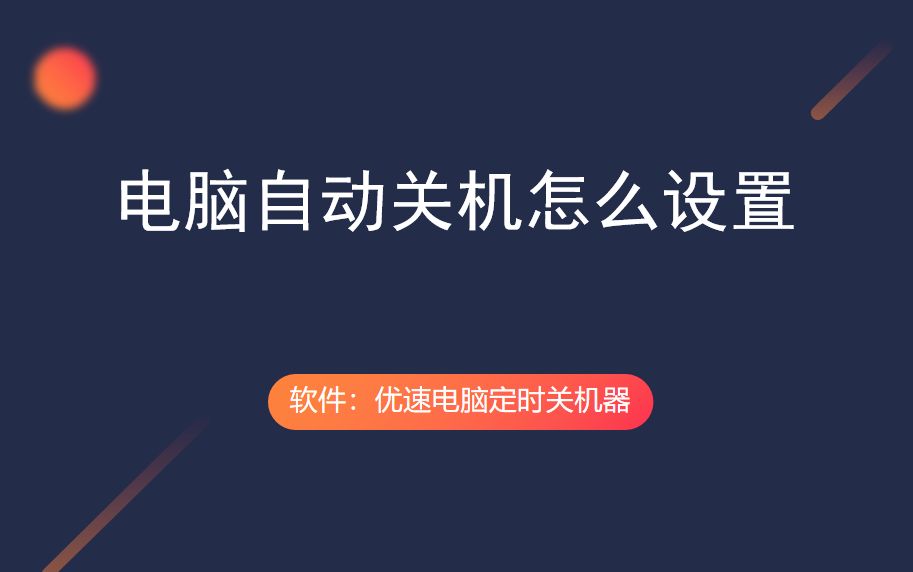
方法一:使用“优速电脑定时关机器”软件进行设置
步骤1,本方法我们会使用到一个名为“优速电脑定时关机器”的第三方软件来设置,在电脑上安装好这个软件后打开使用,大家可以通过官方下载地址进行下载,还可以通过在百度里搜索软件名称来进行下载。
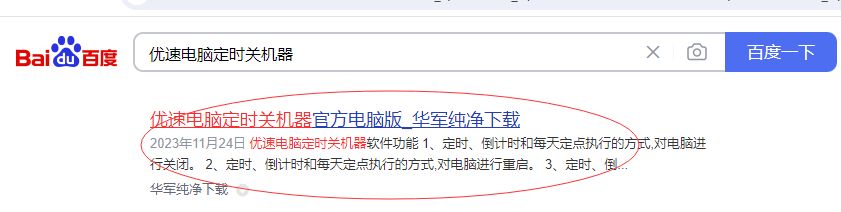
步骤2,然后进行设置,先选择自动关机的计时方式(定时、倒计时或每天执行,根据自己的需要进行设置);然后下一行根据计时方式设置关机时间;最后任务类型右边选择“关机”。
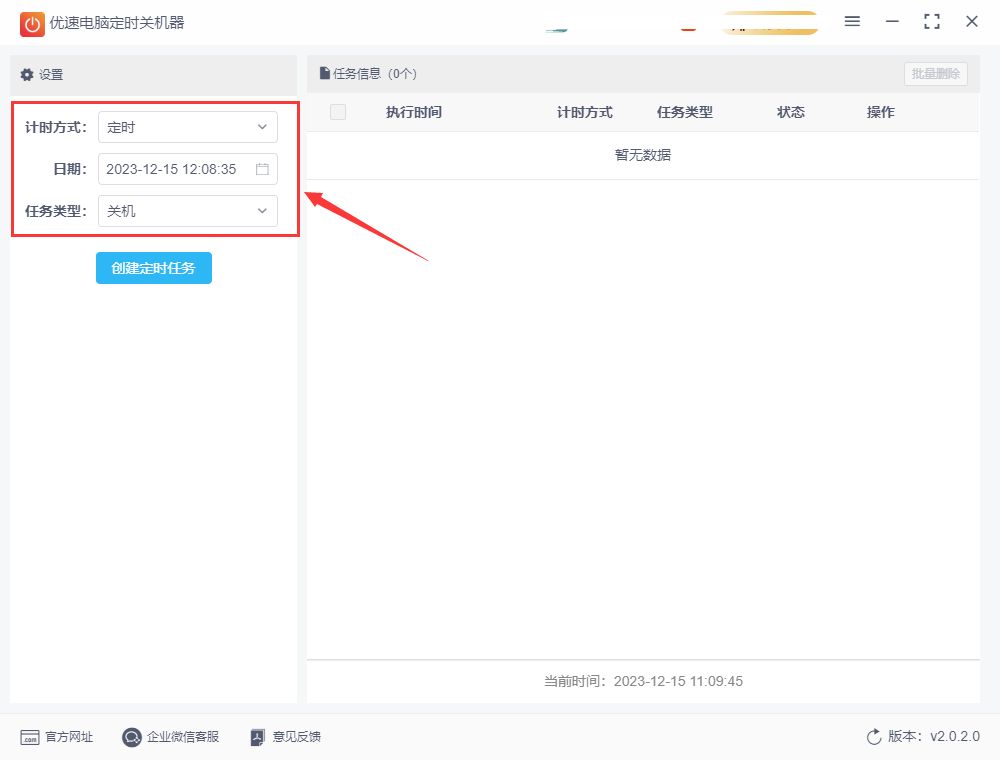
步骤3,完成设置后点击“创建定时任务”蓝色按钮,这时候在右边就会出现一个关机的任务,此时的这个电视关机任务是关闭状态的。
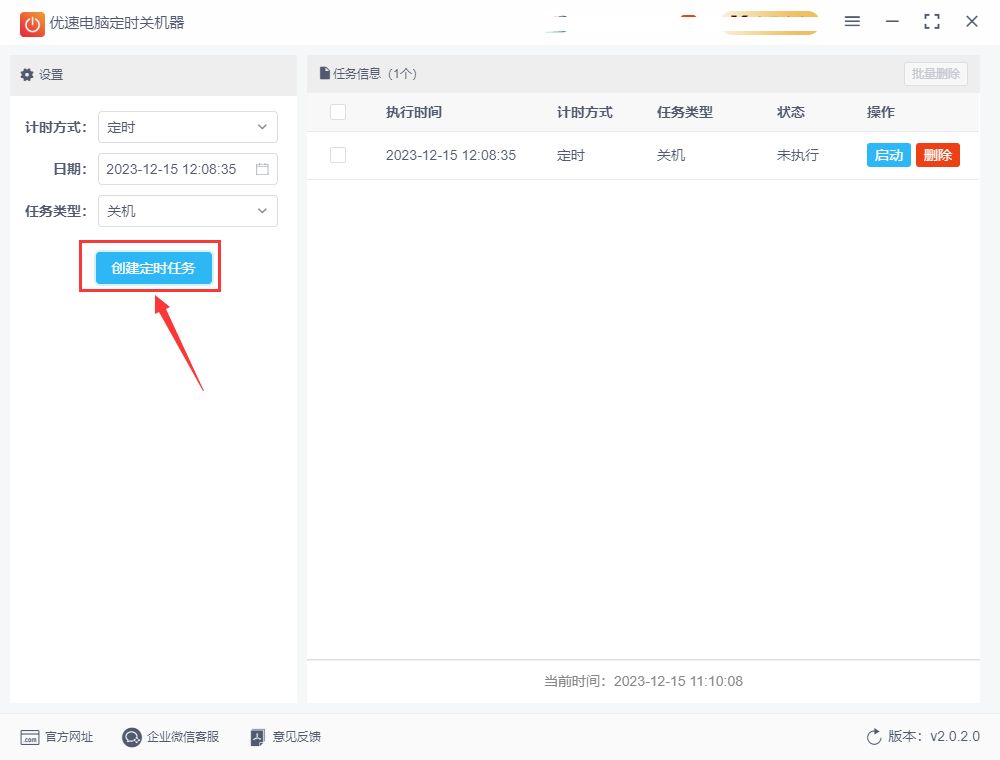
步骤4,我们点击任务右边的“启动”按钮,那么这个定时关机任务就启动了,我们等待执行即可。
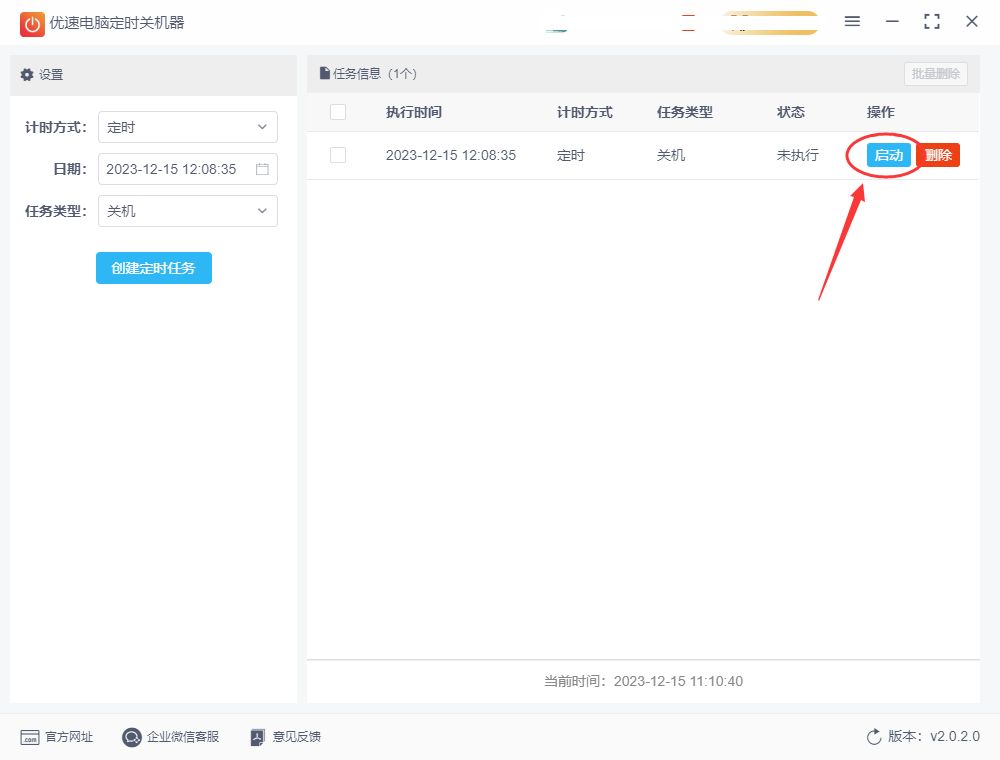
步骤5,当还有60秒电脑就要启动关机的时候,电脑右下角会出现一个倒计时的提示框(提示你保存好文件,上面还有一个“取消执行”的绿色按钮,点击它那么取消此次关机任务)。等到倒计时结束后,电脑就会立即关机。

方法二:使用电脑自带功能进行设置
① 打开“开始”菜单,点击“设置”(齿轮图标)。
② 在“设置”窗口中,选择“系统”。
③ 在左侧导航栏中,选择“电源与睡眠”选项。
④ 在右侧窗格中,找到“电源和睡眠按钮的附加电源设置”,点击“更改计划设置”。
⑤ 在打开的窗口中,点击“更改高级电源设置”链接。
⑥ 在“电源选项”窗口中,展开“睡眠”选项。
⑦ 找到“关闭计算机”选项,展开并选择“在xx分钟后关闭计算机”。
⑧ 在下拉菜单中,选择你想要的时间间隔。
⑨ 点击“应用”和“确定”保存更改。
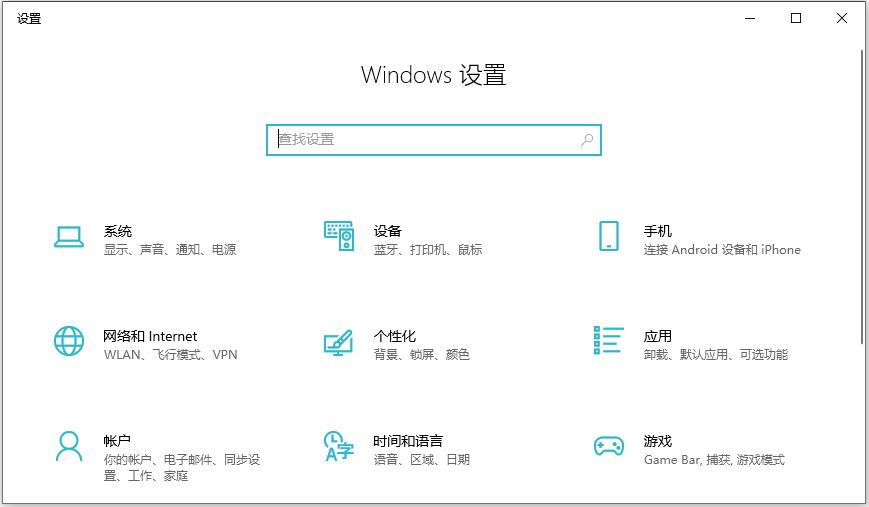
相信现实生活中有很多粗心的人,总是忘记在下班或者使用完电脑后关机,这样不仅浪费电还会加快电脑的衰败时间,所以小编希望大家可以学会如何自动让电脑关机,这样大家就不会因为这个事情而感到烦恼了。电脑自动关机的方法网上能够搜索到一些,小编特地总结了两个操作比较简单的方法给大家,相信大家看完之后都会觉得比较的好用。好了,关于“电脑自动关机怎么设置?”的全部介绍就到这里了,感谢大家的支持和喜欢,也希望小编的分享能真正的帮助大家解决一些事情。
这篇关于电脑自动关机怎么设置?的文章就介绍到这儿,希望我们推荐的文章对编程师们有所帮助!






